Jak możemy wyłączyć Bing z wyszukiwarki Windows 8.1 Preview

Jeden z nowych Feature-Uri Ale Podgląd Windows 8.1 jest także włączeniem wyniki w internecie Z Wyszukiwarka Bing kiedy szukaliśmy czegoś konkretnego system. Chociaż czasami może to być korzystne (na przykład podczas szukania pliku plik mianowicie pobrane z Internet, którego już nie zachowujemy, niezależnie od tego, czy nadal go mamy, czy nie przechowywane lokalnie lub kiedy chcemy to zrobić wyszukiwanie w Internecie bezpośrednio z Rozpocznij ekran), w większości przypadków bardziej dezorientuje użytkowników, wyświetlając dziesiątki wyników, których nie potrzebują.
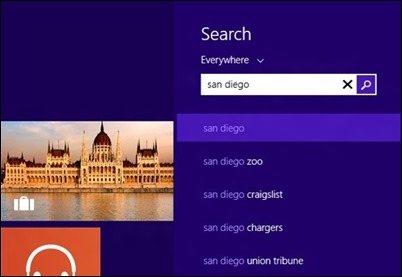
Dacca i Ty należysz do tych użytkowników, którzy nie chcą wysyłać poszukiwania osobiste, wykonano dnia komputer osobisty, Do Bing, to powinieneś wyłącz Binga z wewnętrznej wyszukiwarki Podgląd Windows 8.1.
Jak wyłączyć Bing z poziomu wyszukiwarki Windows 8.1?
- W Rozpocznij ekran, otwórz menu Uroki i wybierz Ustawienianastępnie kliknij Zmień ustawienia komputera
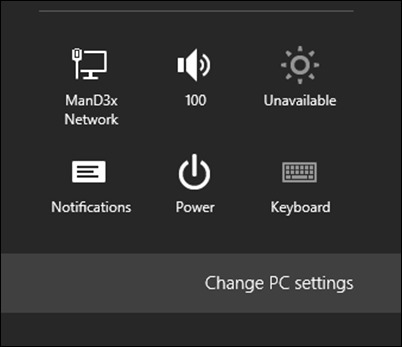
- w prawym panelu wybierz Szukaj & aplikacje
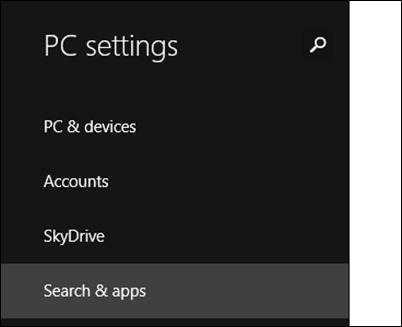
- w prawym panelu poniżej Użyj Bing do wyszukiwania online, wyłącz tę opcję Otrzymuj sugestie wyszukiwania i wyniki internetowe z Bing
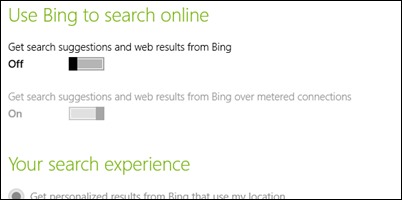
I tyle. Od tej chwili poszukiwania trwają Podgląd Windows 8.1 będzie zawierać wyniki wyłącznie z komputera osobistego (bez przesyłania ich do Bing).
Ustawienia ukrycia – Jak wyłączyć Bing z wyszukiwania podglądu systemu Windows 8.1
Jak możemy wyłączyć Bing z wyszukiwarki Windows 8.1 Preview
Co nowego
O Stealth
Pasjonat technologii, z przyjemnością piszę na StealthSettings.com od 2006 roku. Mam bogate doświadczenie w systemach operacyjnych: macOS, Windows i Linux, a także w językach programowania i platformach blogowych (WordPress) oraz dla sklepów internetowych (WooCommerce, Magento, PrestaShop).
Zobacz wszystkie posty StealthMoże zainteresują Cię także...


Jedna myśl dalej “Jak możemy wyłączyć Bing z wyszukiwarki Windows 8.1 Preview”
Jak odświeżyć telefon, aby wyłączyć bing